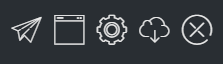量化模型
返回目录
功能介绍
在‘仪表板’这个平台中,用户可以创建和展示各种定制化的量化模型。这些图表模型可以在用户进行金融产品量化分析或交易账簿管理时发挥不可或缺的作用(参阅下方的‘更多模型’,了解迈云上的不同量化模型,并学习如何使用它们)。
用户可在‘仪表板’中创建包含不同模型的多个窗口,然后按照需要编辑、移动、调整大小或者删除。
访问‘仪表板’
您可以通过点击左侧导航栏中第二个图标(由‘图表板’图标表示)访问您的‘仪表板’。
功能
创建一个新模型
您可以在下拉列表中选择一个模型,点击‘创建’来创建一个新的模型。
刚创建的模型在窗口中还没有任何内容,您需要通过‘设置’输入参数,然后就会有相应的输出。
窗口功能
在每个窗口的右上角,有五个可点击的图标。它们的功能如下:
分享图表:点击图标生成临时链接(自动复制到您的剪贴板中),向任何人分享模型;临时链接将在12小时后失效。通过该链接,其他人仅能够查看您想要分享的模型,无权访问您账户中的其他细节。
新窗口:在一个新的标签页中打开该窗口。
设置:输入或编辑模型中金融合约或交易账簿的参数。
导出:下载该模型(.csv文件或图片)到您的设备上。
关闭:从您的‘仪表板’中移除该窗口。
窗口角:您可以拖动任意窗口角来调整窗口大小。
帮助工具框:鼠标滑动到‘问号(?)’图标上,可以查看该模型的简要描述。您也可以点击该图标,打开一个新窗口,其中包含更详细的模型介绍。
图标旋转:该图表在‘精选图表’页面中。
图标静止:该图表不在‘精选图表’页面中。
标签
您可以在‘仪表板’顶端创建新的标签,以此来轻松追踪和管理不同交易账簿中的不同模型。每个标签的设置和总体排版可根据您的偏好更改。
点击‘添加’按钮(由‘+’符号表示)来创建新的标签。对于每个已创建的标签,您可以编辑(由‘铅笔’图标表示)标签名称或删除(由‘X’符号表示)该标签。
设置
模型的详细信息由用户在‘设置’(由‘齿轮’图标表示)中输入。填写完所有必填项后,点击‘提交’按钮来加载模型。您可以通过点击‘设置’按钮来更改参数,再点击‘提交’按钮重新加载模型。模型会根据参数的更改而重新加载。
光标功能
用户可放大或缩小图像以在更长或更短的时间(更低或更高的分辨率)内观察模型。鼠标用户可使用滚动轮,触控板用户可使用两根手指的手势操作向上滑动两根手指或向相反方向滑动手指(取决于电脑型号)。大部分时间序列模型都具有这项功能,例如定制指数和远期曲线。
用户也可以在图表内拖动光标以向左或向右滑动(适用于大多数时间序列模型)。
模型指南
若需更多模型使用指南,请点击下方的模型名称,或点击模型名称旁的‘问号’图标(参阅前文内容:‘窗口功能’下的‘帮助工具框’)。
- 交易账簿报告
- 相关矩阵模型
- 互相关模型
- 定制指数模型
- 每日定价头寸变动模型
- 有效前沿模型
- 远期曲线模型
- 远期合约表
- 头寸配置模型
- 交易账簿表
- 头寸表
- 回归分析模型
- 季节性分析模型
- 价差分析模型
- 时间序列模型
- 美国经济衰退预测模型
- 在险价值模型
- 组合盈亏头寸概况 Portfolio Top View
点击去其他页面: